用EXCEL来制作条形统计图
- 格式:xls
- 大小:243.50 KB
- 文档页数:4

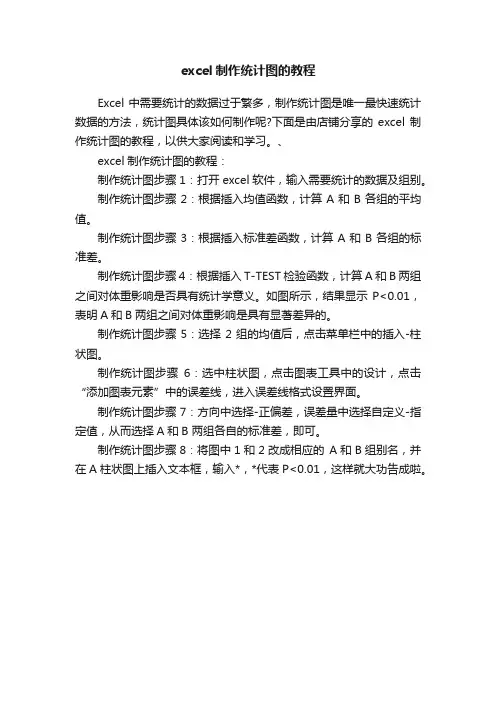
excel制作统计图的教程
Excel中需要统计的数据过于繁多,制作统计图是唯一最快速统计数据的方法,统计图具体该如何制作呢?下面是由店铺分享的excel制作统计图的教程,以供大家阅读和学习。
、
excel制作统计图的教程:
制作统计图步骤1:打开excel软件,输入需要统计的数据及组别。
制作统计图步骤2:根据插入均值函数,计算A和B各组的平均值。
制作统计图步骤3:根据插入标准差函数,计算A和B各组的标准差。
制作统计图步骤4:根据插入T-TEST检验函数,计算A和B两组之间对体重影响是否具有统计学意义。
如图所示,结果显示P<0.01,表明A和B两组之间对体重影响是具有显著差异的。
制作统计图步骤5:选择2组的均值后,点击菜单栏中的插入-柱状图。
制作统计图步骤6:选中柱状图,点击图表工具中的设计,点击“添加图表元素”中的误差线,进入误差线格式设置界面。
制作统计图步骤7:方向中选择-正偏差,误差量中选择自定义-指定值,从而选择A和B 两组各自的标准差,即可。
制作统计图步骤8:将图中1和2改成相应的A和B组别名,并在A柱状图上插入文本框,输入*,*代表P<0.01,这样就大功告成啦。
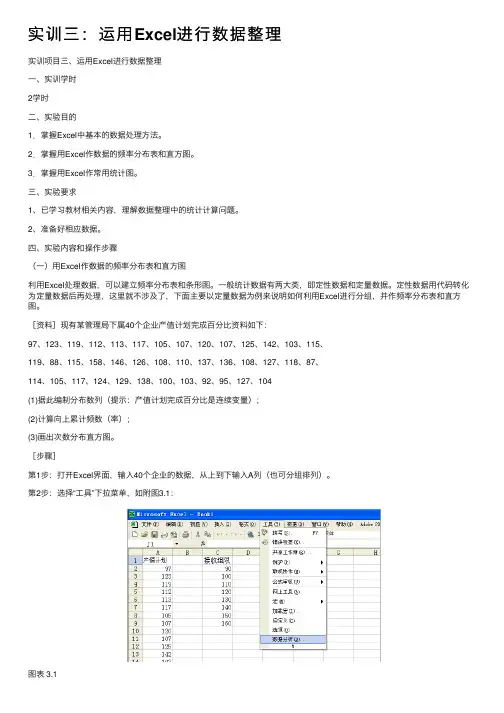
实训三:运⽤Excel进⾏数据整理实训项⽬三、运⽤Excel进⾏数据整理⼀、实训学时2学时⼆、实验⽬的1.掌握Excel中基本的数据处理⽅法。
2.掌握⽤Excel作数据的频率分布表和直⽅图。
3.掌握⽤Excel作常⽤统计图。
三、实验要求1、已学习教材相关内容,理解数据整理中的统计计算问题。
2、准备好相应数据。
四、实验内容和操作步骤(⼀)⽤Excel作数据的频率分布表和直⽅图利⽤Excel处理数据,可以建⽴频率分布表和条形图。
⼀般统计数据有两⼤类,即定性数据和定量数据。
定性数据⽤代码转化为定量数据后再处理,这⾥就不涉及了,下⾯主要以定量数据为例来说明如何利⽤Excel进⾏分组,并作频率分布表和直⽅图。
[资料]现有某管理局下属40个企业产值计划完成百分⽐资料如下:97、123、119、112、113、117、105、107、120、107、125、142、103、115、119、88、115、158、146、126、108、110、137、136、108、127、118、87、114、105、117、124、129、138、100、103、92、95、127、104(1)据此编制分布数列(提⽰:产值计划完成百分⽐是连续变量);(2)计算向上累计频数(率);(3)画出次数分布直⽅图。
[步骤]第1步:打开Excel界⾯,输⼊40个企业的数据,从上到下输⼊A列(也可分组排列)。
第2步:选择“⼯具”下拉菜单,如附图3.1:图表 3.1第3步:选择“数据分析”选项,如果没有该功能则要先⾏安装。
“数据分析”的具体安装⽅法,选择“⼯具”下拉菜单中“加载宏”,在出现的选项中选择“分析⼯具库”,并“确定”就可⾃动安装。
图表 3.2第4步:在分析⼯具中选择“直⽅图”,如附图3.3:图表 3.3第5步:当出现“直⽅图”对话框时,在“输⼊区域”⽅框内键⼊A2:A41或$A$2:$A$41(“$”符号起到固定单元格坐标的作⽤,表⽰的是绝对地址),40个数据已输⼊该区域内,如果是分组排列的,就应选择整个分组区域。
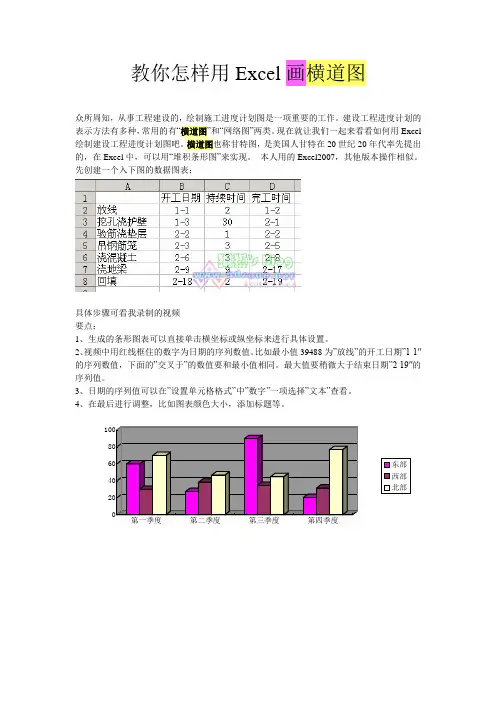
教你怎样用Excel 画横道图
众所周知,从事工程建设的,绘制施工进度计划图是一项重要的工作。
建设工程进度计划的表示方法有多种,常用的有“横道图”和“网络图”两类。
现在就让我们一起来看看如何用Excel 绘制建设工程进度计划图吧。
横道图也称甘特图,是美国人甘特在20世纪20年代率先提出的,在Excel 中,可以用
“堆积条形图”来实现。
本人用的Excel2007,其他版本操作相似。
先创建一个入下图的数据图表:
具体步骤可看我录制的视频
要点:
1、生成的条形图表可以直接单击横坐标或纵坐标来进行具体设置。
2、视频中用红线框住的数字为日期的序列数值。
比如最小值39488为”放线”的开工日期”1-1″的序列数值,下面的”交叉于”的数值要和最小值相同。
最大值要稍微大于结束日期”2-19″的序列值。
3、日期的序列值可以在”设置单元格格式”中”数字”一项选择”文本”查看。
4、在最后进行调整,比如图表颜色大小,添加标题等。
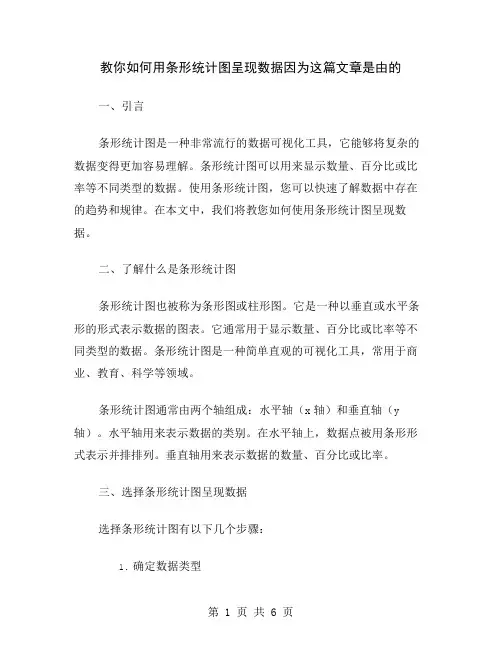
教你如何用条形统计图呈现数据因为这篇文章是由的一、引言条形统计图是一种非常流行的数据可视化工具,它能够将复杂的数据变得更加容易理解。
条形统计图可以用来显示数量、百分比或比率等不同类型的数据。
使用条形统计图,您可以快速了解数据中存在的趋势和规律。
在本文中,我们将教您如何使用条形统计图呈现数据。
二、了解什么是条形统计图条形统计图也被称为条形图或柱形图。
它是一种以垂直或水平条形的形式表示数据的图表。
它通常用于显示数量、百分比或比率等不同类型的数据。
条形统计图是一种简单直观的可视化工具,常用于商业、教育、科学等领域。
条形统计图通常由两个轴组成:水平轴(x轴)和垂直轴(y 轴)。
水平轴用来表示数据的类别。
在水平轴上,数据点被用条形形式表示并排排列。
垂直轴用来表示数据的数量、百分比或比率。
三、选择条形统计图呈现数据选择条形统计图有以下几个步骤:1.确定数据类型在选择如何展示数据之前,需要确定数据类型。
如果您的数据类型是数量或者有序类别,那么条形统计图是一种好的选择。
如果您的数据类型是无序类别或文本,或者数据类型是事件类型的计数,那么条形统计图可能不是一个好的选择。
2.选择水平或垂直方向条形统计图可以采用水平或垂直方向,这取决于您的数据类型和呈现的需求。
如果您的数据类型是数量或有序类别,垂直条形统计图是一个很好的选择。
如果您的数据类型是无序类别,水平条形统计图可能是一个更好的选择。
3.确定数据集范围在选择标准的条形统计图之前,需要了解数据集的范围。
数据集的范围包括数据点的数量、数据类型和独立变量的数量。
基于这些因素,您可以选择不同类型的条形统计图。
四、条形统计图的类型条形统计图的类型包括普通条形统计图(简单条形统计图)、堆积条形统计图、分组条形统计图等。
下面,我们将分别介绍这些类型的条形统计图。
1.普通条形统计图普通条形统计图,也称为简单条形统计图,是最常用的条形统计图之一。
它由两个轴组成,其中一个轴表示数据类别,另一个轴表示数量、百分比或比率。
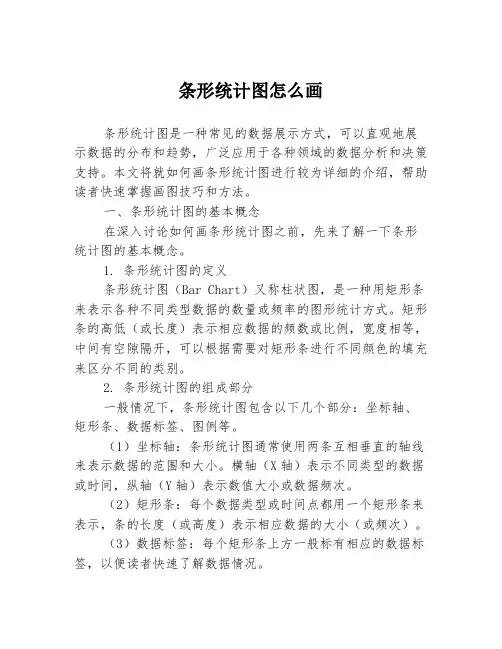
条形统计图怎么画条形统计图是一种常见的数据展示方式,可以直观地展示数据的分布和趋势,广泛应用于各种领域的数据分析和决策支持。
本文将就如何画条形统计图进行较为详细的介绍,帮助读者快速掌握画图技巧和方法。
一、条形统计图的基本概念在深入讨论如何画条形统计图之前,先来了解一下条形统计图的基本概念。
1. 条形统计图的定义条形统计图(Bar Chart)又称柱状图,是一种用矩形条来表示各种不同类型数据的数量或频率的图形统计方式。
矩形条的高低(或长度)表示相应数据的频数或比例,宽度相等,中间有空隙隔开,可以根据需要对矩形条进行不同颜色的填充来区分不同的类别。
2. 条形统计图的组成部分一般情况下,条形统计图包含以下几个部分:坐标轴、矩形条、数据标签、图例等。
(1)坐标轴:条形统计图通常使用两条互相垂直的轴线来表示数据的范围和大小。
横轴(X轴)表示不同类型的数据或时间,纵轴(Y轴)表示数值大小或数据频次。
(2)矩形条:每个数据类型或时间点都用一个矩形条来表示,条的长度(或高度)表示相应数据的大小(或频次)。
(3)数据标签:每个矩形条上方一般标有相应的数据标签,以便读者快速了解数据情况。
(4)图例:当图中有多个数据系列时,需要使用图例进行标注。
图例一般位于图表下方,用不同的颜色或图案表示不同的数据系列。
二、如何画条形统计图有了对条形统计图概念的了解,下面就来介绍具体的画图步骤和技巧。
1. 确定绘图工具和软件在绘制条形统计图之前,首先要确定使用的绘图工具和软件。
对于不需要涉及到复杂数据处理和统计分析的情况下,可以选择Office套件自带的Excel和PowerPoint软件,两者都提供了丰富的图表绘制功能,操作简单易学。
如果需要实现更高级的统计分析和数据可视化功能,可以选择专业的统计软件,如SPSS,MATLAB等。
2. 准备数据源条形统计图的制作离不开准备数据源。
要根据自己的需求和目的,准备好所需的数据。
一般情况下,条形统计图的数据源需要至少包括两列数据,一列用于横轴的标签,一列用于纵轴的数值。

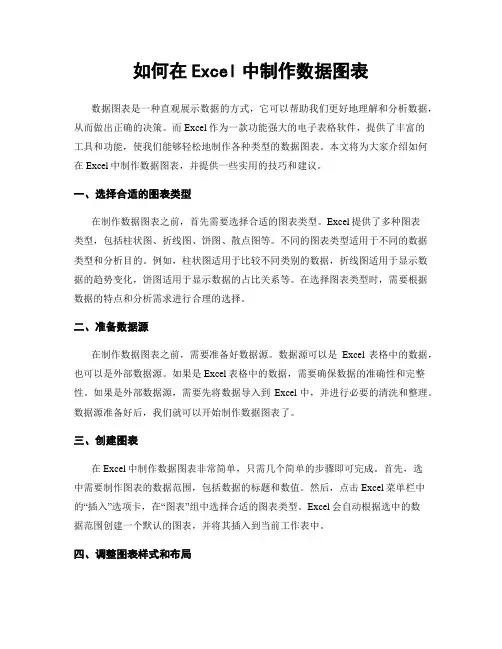
如何在Excel中制作数据图表数据图表是一种直观展示数据的方式,它可以帮助我们更好地理解和分析数据,从而做出正确的决策。
而Excel作为一款功能强大的电子表格软件,提供了丰富的工具和功能,使我们能够轻松地制作各种类型的数据图表。
本文将为大家介绍如何在Excel中制作数据图表,并提供一些实用的技巧和建议。
一、选择合适的图表类型在制作数据图表之前,首先需要选择合适的图表类型。
Excel提供了多种图表类型,包括柱状图、折线图、饼图、散点图等。
不同的图表类型适用于不同的数据类型和分析目的。
例如,柱状图适用于比较不同类别的数据,折线图适用于显示数据的趋势变化,饼图适用于显示数据的占比关系等。
在选择图表类型时,需要根据数据的特点和分析需求进行合理的选择。
二、准备数据源在制作数据图表之前,需要准备好数据源。
数据源可以是Excel表格中的数据,也可以是外部数据源。
如果是Excel表格中的数据,需要确保数据的准确性和完整性。
如果是外部数据源,需要先将数据导入到Excel中,并进行必要的清洗和整理。
数据源准备好后,我们就可以开始制作数据图表了。
三、创建图表在Excel中制作数据图表非常简单,只需几个简单的步骤即可完成。
首先,选中需要制作图表的数据范围,包括数据的标题和数值。
然后,点击Excel菜单栏中的“插入”选项卡,在“图表”组中选择合适的图表类型。
Excel会自动根据选中的数据范围创建一个默认的图表,并将其插入到当前工作表中。
四、调整图表样式和布局创建图表后,我们可以对其进行进一步的调整,以使其更符合我们的需求和审美。
Excel提供了丰富的图表样式和布局选项,可以通过更改图表的标题、轴标签、图例、数据标签等来美化图表。
此外,还可以调整图表的大小、位置和背景色,以适应不同的展示需求。
五、添加数据标签和趋势线为了更好地展示数据和趋势变化,我们可以在图表中添加数据标签和趋势线。
数据标签可以显示每个数据点的具体数值,使数据更加直观可见。
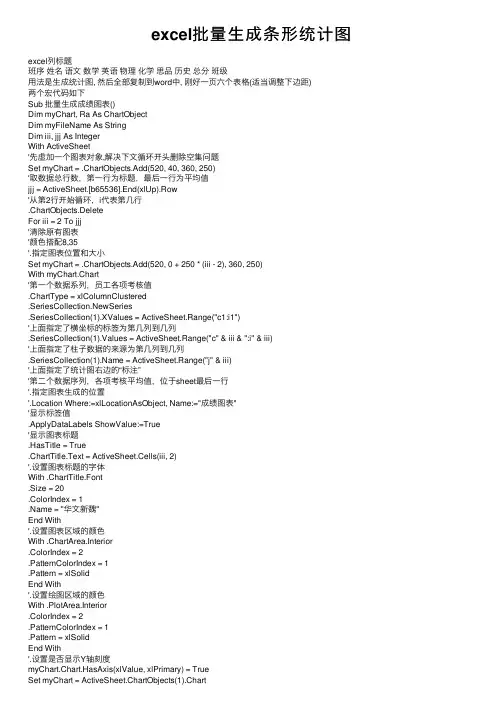
excel批量⽣成条形统计图excel列标题班序姓名语⽂数学英语物理化学思品历史总分班级⽤法是⽣成统计图, 然后全部复制到word中, 刚好⼀页六个表格(适当调整下边距)两个宏代码如下Sub 批量⽣成成绩图表()Dim myChart, Ra As ChartObjectDim myFileName As StringDim iii, jjj As IntegerWith ActiveSheet'先虚加⼀个图表对象,解决下⽂循环开头删除空集问题Set myChart = .ChartObjects.Add(520, 40, 360, 250)'取数据总⾏数,第⼀⾏为标题,最后⼀⾏为平均值jjj = ActiveSheet.[b65536].End(xlUp).Row'从第2⾏开始循环,i代表第⼏⾏.ChartObjects.DeleteFor iii = 2 To jjj'清除原有图表'颜⾊搭配8,35'.指定图表位置和⼤⼩Set myChart = .ChartObjects.Add(520, 0 + 250 * (iii - 2), 360, 250)With myChart.Chart'第⼀个数据系列,员⼯各项考核值.ChartType = xlColumnClustered.SeriesCollection.NewSeries.SeriesCollection(1).XValues = ActiveSheet.Range("c1:i1")'上⾯指定了横坐标的标签为第⼏列到⼏列.SeriesCollection(1).Values = ActiveSheet.Range("c" & iii & ":i" & iii)'上⾯指定了柱⼦数据的来源为第⼏列到⼏列.SeriesCollection(1).Name = ActiveSheet.Range("j" & iii)'上⾯指定了统计图右边的“标注”'第⼆个数据序列,各项考核平均值,位于sheet最后⼀⾏'.指定图表⽣成的位置'.Location Where:=xlLocationAsObject, Name:="成绩图表"'显⽰标签值.ApplyDataLabels ShowValue:=True'显⽰图表标题.HasTitle = True.ChartTitle.Text = ActiveSheet.Cells(iii, 2)'.设置图表标题的字体With .ChartTitle.Font.Size = 20.ColorIndex = 1.Name = "华⽂新魏"End With'.设置图表区域的颜⾊With .ChartArea.Interior.ColorIndex = 2.PatternColorIndex = 1.Pattern = xlSolidEnd With'.设置绘图区域的颜⾊With .PlotArea.Interior.ColorIndex = 2.PatternColorIndex = 1.Pattern = xlSolidEnd With'.设置是否显⽰Y轴刻度myChart.Chart.HasAxis(xlValue, xlPrimary) = TrueSet myChart = ActiveSheet.ChartObjects(1).Chart'使⽤第⼀列值命名图像,请勿重复myFileName = ActiveSheet.Cells(iii, 2) & ".jpg"On Error Resume Next'.删除原有同名⽂件Kill ThisWorkbook.Path & "\imgfile\" & myFileName'.将图表转换为图像并输出到指定⽬录,使之与H列的值相对应myChart.Export Filename:=ThisWorkbook.Path & "\imgfile\" & myFileName, Filtername:="JPG" End With'.清空对象Set myChart = NothingNext iiiEnd WithEnd SubSub 清除图表()For Each r In ActiveSheet.ChartObjectsr.DeleteNextEnd Sub。
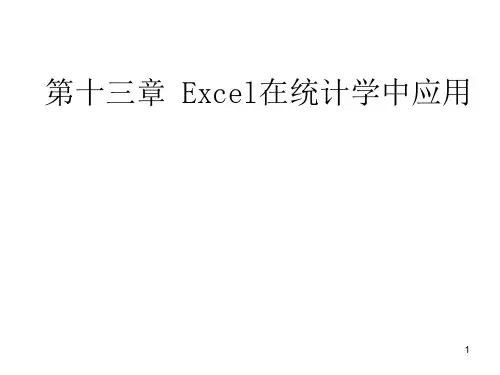

用Excel2007制作柏拉图Pareto chartPareto chart,译作柏拉图,也称柏拉分布图,帕累托图,是一个垂直条形统计图,图中显示的相对频率数值从左至右以递减方式排列。
由于图中表示频率的较高条形能清晰显示某一特定体系中具有最大累积效应的变量,因此柏拉图可有效运用于分析首要关注问题。
柏拉图一名源于意大利经济学家Vilfredo Pareto。
1906年,Pareto注意到:在意大利,20%的人拥有80%的财富。
他指出,这一比率在物质世界随处可见,并推理该现象或可成为一条自然法则,即80%的结果由20%的投入来决定。
20世纪40年代,享有品质管理之父美誉的美国电气工程师Joseph Juran 引入了Pareto理论。
正是Juran决定将这一80/20比值称为“柏拉法则”(The Pareto Principle),将柏拉法则运用于业务度量有助于从“有用多数”(useful many,即其它80%)中分离出“重要少数”(vital few,具有最重要影响的20%)。
柏拉图通过标示频率阐明柏拉法则——频率出现越高的内容对结果影响越大。
柏拉图是品质管理七大基础手段之一。
图中横轴显示自变量,因变量由条形高度表示。
表示累积相对频率的点对点图可附加至该条形图上。
由于统计变量值按相对频率顺序排列,图表可清晰显示哪些因素具有最大影响力,以及关注哪些方面可能会产生最大利益。
下面我以左边表格的数据为例,详细讲解用Excel 2007制作甘特图表格的方法首先,在原先数据的基础上,在第一行项目前插入一条空行,如右图所示的第3行插入空行的目的,是为了将来得到0%那个点然后在后面再插入两列,如右图所示的E列和F列插入“累计百分比”的目的,是为了将来得到柏拉图中的折线插入“次X坐标轴”的目的,是为了能使折线的起点最终位于X/Y轴交界的原点处,“次X坐标轴”中的内容=累计项目数/项目总数(含空白行)以B4:C8单元格的内容为基础,创建基本的柱形图在柱形图上右键单击,选择设置图形格式,然后将“系列选项”中的“分类间距”调整为0,此时,柱形图各项目之间的间隙没有了为了美观,分别将每个项目的颜色进行更改,更改的方法是左键单击某个项目,点击菜单中的“图表工具”-“格式”-“形状样式”进行更改下面添加百分比折线在图表上右键单击,点击“选择数据”点击左侧的“添加”系列名称可以随便输入,这里我输入“系列2”系列值要选择E3:E8单元格都选择好以后,就可以看到,图表中出现了新的图案(图中红色部分),因为跟原来的数据相比,这些百分比数字很小,所以以柱状图显示的时候不是很明显,一会儿我们需要让他以折线图的形式显示出来在刚刚添加的柱形图上右键单击,选择“更改类型”选择“折线图”然后在变成折线以后的图形上右键单击,选择“设置图形格式”,在“系列选项”中,选“次坐标轴”这时候,图表自动添加了次Y轴,刚刚还不是很明显的折线瞬间变得明显了通过观察我们可以看到,得到的折线图中只显示了红框内的前五项数据,而第六项100%没有显示,这是因为目前的横坐标轴上只有五个项目,要显示六项内容,就得在次X轴上动脑筋了在折线图上右键单击,点击“选择数据”,然后单击“系列2”,再点击右侧的“编辑”在弹出的对话框中,选择F3:F8的区域这时候我们就可以看到,在右侧的“水平(分类)轴标签”发生改变了点击确定,咦???为什么图形还是没有改变呢?100%还是没有显示这是我一开始研究时遇到的最大的问题,后来通过查资料,琢磨清楚了我们需要对次X轴进行设置要对次X轴进行设置,需要先让次X轴显示出来在图表上点击一下,让菜单栏的“图表工具”显示出来,然后点击“布局”-“坐标轴”-“次要横坐标轴”可以看到,这时次要坐标轴里的选项还是“无”我们需要将其改为“显示从左向右坐标轴”这时候次X轴显示出来了,我们注意到随着次X轴的出现,之前没有显示的“100%”那个点也可以显示了但是,这时候0%处也就是折线的起点与原点是不重合的,柏拉图中要求是重合的,如何做到重合呢???在次X轴上右键单击,选择“设置坐标轴格式”,然后在“坐标轴选项”中的“位置坐标轴”选择“在刻度线上”,这时候,我们就可以看到,折线的起点与原点重合了!重合以后,我们就不需要显示次X轴了,但是我们还不能让他像刚刚那样真的不显示,而是要达到“看不见”的目的,如右图所示,我们可以在设置格式时,将其“主要刻度线类型”“坐标轴标签”都设置为无B 此时我们还有一个问题,在柏拉图中,折线的第一个拐点也就是图中的A点和柱形图的第一个项目的右上角也就是图中的B点应该是重合的,但是在本图中,因为两个Y轴坐标设置的不同,没有重合,我们需要进行设置,将主Y轴的最大值设置为所有项目之和,对应100%,将次Y轴的最大值设置为1A首先设置次Y轴右键单击次Y轴,点击“设置格式”,然后将最小值设置为“固定”“0”,将最大值设置为“固定”“1”,然后将主要刻度线单位设置为“固定”“0.1”,这样将来的图表里就显示10条刻度线,如果只想显示5条,就设置为0.2设置主Y轴,前面我说了,我们需要将主Y轴的最大值设置为所有项目之和,以期望能够对应100%,在这个例子中所有项目之和正好是100,我就将主Y轴的最大值设置为100了,如果所有项目之和是X,那就设置为X然后设置主要刻度单位,因为我希望得到10条刻度线,所以我将单位设置为100/10=10,如果我的最大值是X,那就设置为X/10,如果,想显示5条刻度线,那就将单位设置为X/5,当然了,此时也别忘了把次Y轴的单位改成0.2Okey!柏拉图基本告成了!为进一步的美观,为折线添加数据标记,方法是在折线上右键单击,在弹出的对话框里修改“数据标记选项”和“数据标记填充”其实,早在前面修改折线的图表类型时,直接修改为“带数据标记的折线图”就好了,就可以省略了这一部为进一步的美观,为图表添加填充色-灰色完成!。
如何利用条形统计图展示人口分布情况】随着社会的发展,人口分布统计已成为了一个非常重要的任务。
我们需要了解人口的分布情况,以便更好地规划城市建设和社会发展。
而如何有效地展示这些数据也成为了一个之前值得探讨的话题,而使用条形统计图是一个非常好的选择。
条形统计图是一种将数据显示为一个矩形条的图标。
该矩形条的长度对应于数据的大小,并且与数据相关的标签会被放置在矩形条的旁边。
这种图表非常适合用于展示大量的数据,而且易于理解。
因此,我们可以使用这种图表来展示人口分布情况。
如何制作人口分布的条形统计图:1.收集数据我们需要收集有关人口分布的数据。
它可以是国际组织或政府发布的数据,也可以是通过在线调查和社会研究获得的数据。
我们需要了解每个城市或地区的人口数量,年龄,性别,民族,教育水平等信息。
2.组织数据接下来,我们需要将这些数据归类并按照需要进行组织。
它可以按照不同的地区,性别,年龄范围和人口密度进行分类。
分类后,我们可以获得一个完整的数据集,以便进行固定的绘图。
3.制作图表我们可以使用 Microsoft Excel,Google Sheets或Matplotlib 等软件来制作条形统计图。
我们可以创建一个水平或垂直的条形图。
我们可以使用不同的颜色和标签来显示不同的数据,并且可以使用不同的高度来表示不同的数值。
我们还可以在图表上添加标签,以帮助读者更好地理解数据。
4.分析数据当我们创建了条形统计图之后,我们需要仔细地分析它。
我们需要查看不同的数据,并比较它们。
例如,我们可以比较城市和农村地区的人口分布情况,或者比较男性和女性的人口密度。
我们可以使用不同的图表来比较数据,例如依赖不同的数据,比较不同的时间范围或比较不同的国家或地区。
5.探索趋势我们应该探索人口分布的趋势,如随着时间的推移,不同地区或民族之间的人口变化,以及男女比例的变化。
我们可以使用不同的图表和数据可视化技术来呈现趋势,以便更好地理解数据。
总结:条形统计图是一种非常强大的工具,可用于展示各种数据,包括人口分布。